Mit dieser Option können Sie Daten aus einer Simulationsdatei (SIM) importieren. SIM-Dateien können von kompatiblen Anwendungen von Drittanbietern wie Quadstone Paramics generiert werden.
Die meisten Steuerelemente dieser Gruppe ermöglichen das Filtern der Verkehrsdaten auf unterschiedliche Weise. Auf diese Weise stellen Sie sicher, dass 3ds Max Design nicht mit Animationsdaten überflutet wird. Dies kann ein echtes Risiko darstellen, wenn Sie mit umfangreichen und komplexen Verkehrsdaten arbeiten.
Zunächst generiert Civil View einen einfachen geometrischen Quader für jedes Fahrzeug. Auf diese Weise können Sie die Verkehrsdaten ohne den Verarbeitungsaufwand komplexer Geometrie aufgrund der detaillierten Fahrzeugnetze manipulieren. Sie können die vollständige Fahrzeuggeometrie später mithilfe der Gruppe "Fahrzeug-Ersetzungsmanager" hinzufügen.
Benutzeroberfläche
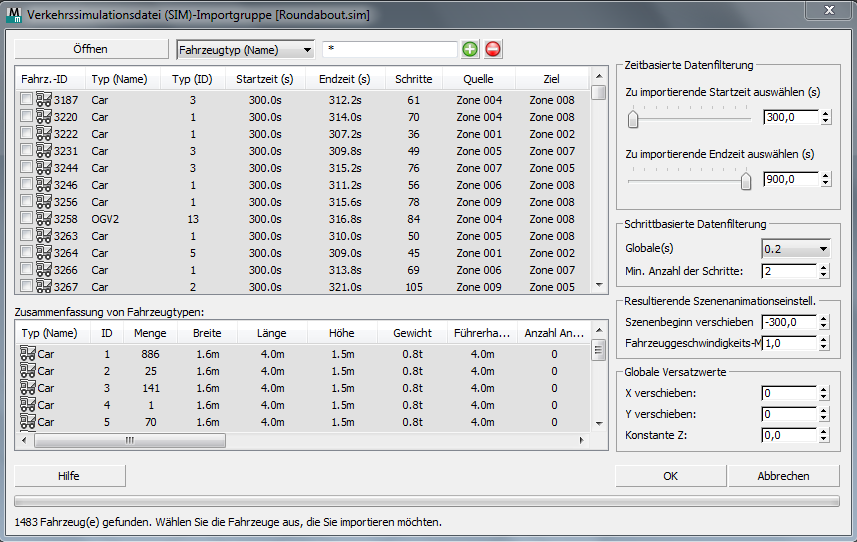
- Öffnen
- Klicken Sie auf diese Schaltfläche zum Öffnen einer SIM-Datei.
[Fahrzeug-basierte Filteroptionen]
- [Dropdown-Liste mit Zeichenfolgen]
- Damit können Sie Fahrzeuge nach Fahrzeugtyp (Vorgabe), Quellzone oder Zielzone filtern.
- [Platzhalter-Feld]
- Mit dieser Option können Sie die Zeichenfolgeauswahl einschränken, indem Sie einen Platzhalterausdruck eingeben. Vorgabe = * (alle auswählen).
 [Pluszeichen-Schaltfläche]
[Pluszeichen-Schaltfläche]- Klicken Sie auf diese Schaltfläche, um die Zeichenfolgen auszuwählen, die mit dem Platzhalterfeld übereinstimmen.
 [Minuszeichen-Schaltfläche]
[Minuszeichen-Schaltfläche]- Klicken Sie auf diese Schaltfläche, um die Auswahl der Zeichenfolgen rückgängig zu machen, die mit dem Platzhalterfeld übereinstimmen.
[Fahrzeugliste]
Zeigt den Inhalt der SIM-Datei an. Jeder Eintrag in der Liste steht für ein einzelnes Fahrzeug. Für jedes Fahrzeug zeigt die Liste folgende Informationen:
- Fahrzeug ID Eine numerische Kennung für das Fahrzeug, die in dieser SIM-Datei eindeutig ist.
- Fahrzeugtyp (Name) Eine Beschriftung, die den Typ des Fahrzeugs identifiziert.
Civil View verwendet den Fahrzeugtypnamen, wenn Fahrzeugnetze ersetzt werden.
- Typ (ID) Eine numerische Kennung, die den Typ des Fahrzeugs identifiziert.
- Startzeit (s) Die Startzeit in Sekunden für die Animationsdaten, die dem Fahrzeug zugewiesen sind.
- Endzeit (s) Die Endzeit in Sekunden für die Animationsdaten, die dem Fahrzeug zugewiesen sind.
- Schritte Die Anzahl der Animationsschritte, die in 3ds Max Design generiert werden, wenn dieses Fahrzeug importiert wird, basierend auf Start- und Endzeiten und dem aktuell in Civil View festgelegten Schrittintervall.
- Quelle Die Quellzone für das Fahrzeug.
- Ziel Die Zielzone für das Fahrzeug.
Sie können Fahrzeuge mit einer der folgenden drei Methoden importieren:
- Klicken Sie auf die einzelnen Fahrzeuge in der Liste, um sie auszuwählen.
- Klicken Sie mit der rechten Maustaste auf die Liste, um Optionen zum Auswählen mehrerer Fahrzeuge anzuzeigen.
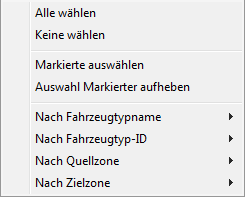
- Verwenden Sie die Filteroptionen, um Fahrzeuge auszuwählen, die für einen bestimmten Typ vorgesehen sind oder bestimmte Eigenschaften aufweisen.
Zusammenfassung von Fahrzeugtypen
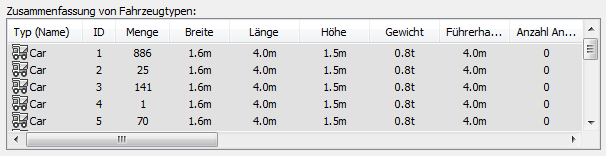
Damit werden die Fahrzeugtypen in der SIM-Datei und die Gesamtanzahl der Fahrzeuge (Menge) in den einzelnen Fahrzeugtypkategorien aufgelistet.
Bereich "Zeitbasierte Datenfilterung"
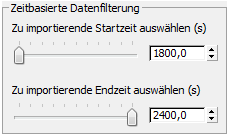
Vorgabemäßig zeigen diese Steuerelemente die globale Startzeit und Endzeit für alle Fahrzeuge in der SIM-Datei an. Sie können das Zeitsegment auf einen bestimmten Zeitraum in der Datei verkürzen. Civil View ignoriert die Animationsdaten außerhalb dieses Zeitsegments.
- Zu importierende Startzeit auswählen (s)
- Verwenden Sie den Schieberegler oder das Zahlenauswahlfeld, um die globale Startzeit (in Sekunden) für die Animationsdaten aus der ausgewählten SIM-Datei festzulegen, die in Civil View importiert werden sollen.
- Zu importierende Endzeit auswählen (s)
- Verwenden Sie den Schieberegler oder das Zahlenauswahlfeld, um die globale Endzeit (in Sekunden) für die Animationsdaten aus der ausgewählten SIM-Datei festzulegen, die in Civil View importiert werden sollen.
Bereich "Schrittbasierte Datenfilterung"
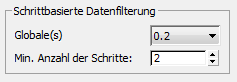
Mit diesen Steuerelementen können Sie das Schrittintervall der Animation anpassen, um die Leistung beim Lesen der Datei zu verbessern und die Anzahl der Animations-Keys zu verringern, die für jedes importierte Fahrzeug generiert werden.
- Dropdown-Liste "Globale(s) Schrittintervall(e)"
- Wählt das Animations-Schrittintervall in Sekunden, das aus der Datei gelesen wird. Längere Intervalle ergeben weniger Keys, was auf Kosten der Genauigkeit geht.
Diese Einstellung wirkt sich auf folgende Elemente direkt aus:
- Die erforderliche Zeit zum Importieren der Verkehrsanimationsdaten aus der ausgewählten Datei
- Die Anzahl der Animations-Keys, die pro Fahrzeug in 3ds Max Design generiert werden
- Min. Anzahl der Schritte
- Legt einen Grenzwert für die Animation fest. Wenn ein Fahrzeug weniger Animations-Keys hat als in diesem Wert festgelegt sind, werden die Keys beim Import ignoriert und das Fahrzeug wird in der 3ds Max Design-Szene nicht animiert.
Bereich "Resultierende Szenenanimationseinstell."
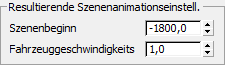
Diese Steuerelemente wirken sich auf die Art aus, wie Animationsschrittdaten von Werten in der SIM-Datei interpretiert und in Animations-Key-Werte in 3ds Max Design umgewandelt werden.
- Szenenbeginn verschieben (s)
- Verschiebt global die Startzeit für alle importierten Verkehrsanimationsdaten. Der Vorgabewert versetzt den globalen Startzeitwert aus der SIM-Datei, um sicherzustellen, dass die importierten Animationsdaten in der 3ds Max Design-Zeitlinie bei Frame 0 beginnen.
- Fahrzeuggeschwindigkeits-Multiplikator
- Multipliziert die Geschwindigkeit der importierten Verkehrsanimationsdaten mit einem Skalierfaktor. Bei einem Wert von 2,0 bewegen sich Fahrzeuge doppelt so schnell wie in der SIM-Datei festgelegt. Vorgabe = 1,0 (keine Skalierung).
Bereich "Globale Versatzwerte"
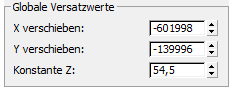
Diese Steuerelemente wirken sich auf die Art aus, wie 2D-XY-Koordinatendaten aus der SIM-Datei in Civil View interpretiert werden. Verwenden Sie diese Steuerelemente, um sicherzustellen, dass Sie eine exakte Übereinstimmung zwischen den importierten Civil-Geländedaten und den importierten Verkehrsdaten erreichen, auch wenn unterschiedliche Koordinatensysteme für jeden Datensatz verwendet werden.
- X verschieben / Y verschieben
- Legt einen XY-Versatz für alle aus der SIM-Datei importierten Verkehrsanimationsdaten fest.
- Konstante Z
- Alle Verkehrsanimationsdaten werden zunächst in Civil View nur in 2D importiert. Danach wird die Oberflächenverfolgung aus dem Oberflächenverfolgungs-Manager angewendet.
Die Konstante Z legt die Höhe der ursprünglichen Höhe aller Fahrzeuge fest. Dies ist hilfreich, wenn die zugrunde liegende Bodenoberfläche eines Civil-View-basierten Visualisierungsmodells deutlich über der Standard-Fahrzeughöhe von 0,0 liegt. Wenn dieser Parameter auf einen Wert über dem Niveau der zugrunde liegenden Bodenoberfläche eingestellt ist, bleibt gewährleistet, dass alle Fahrzeuge in 2D sichtbar sind.